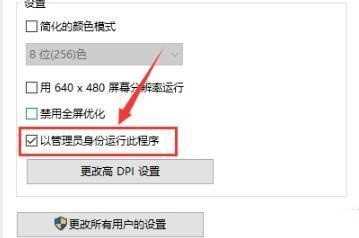我们使用电脑都会用到Word文档,近期就有用户遇到了win10无法打开Word文档的情况,导致很多内容无法及时进行处理,那么这个问题究竟要怎么解决,接下来纯净之家我就来分享两种解决方法,希望能够解开用户们的问题。 ![]()
Win10纯净版64位专业版(22H2)永久激活版 V2022 [电脑系统] 大小:5.56 GB 类别:其他版本 立即下载
Win10打不开Word文档的解决方法
方法一
1、右键点击左下角的开始,点击“运行”。
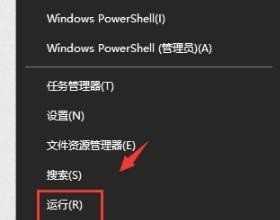
2、在运行中输入代码【%appdata%microsofttemplates】点确定。
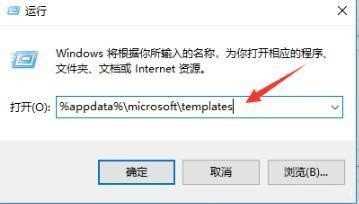
3、打开文件夹,删除normal.dotm文件,重启Word软件即可。
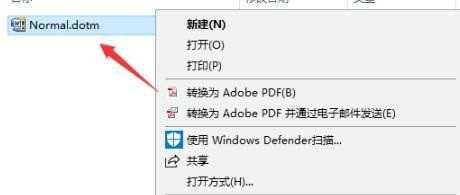
方法二
1、点击左下角开始找到word文件。
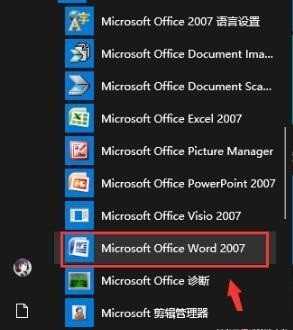
2、右击此word,选择更多点击“打开文件位置”。
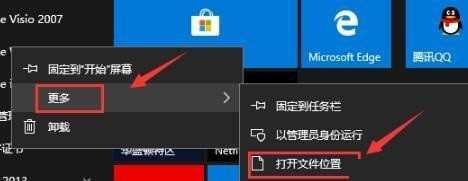
3、再右击word快捷方式,选择“属性”。
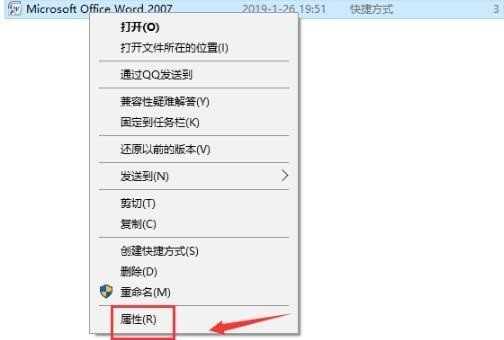
4、在属性面板中,单击“兼容性”。
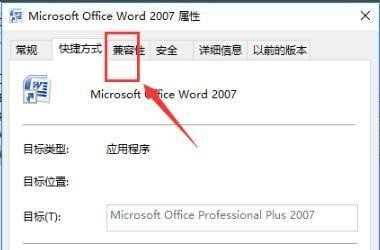
5、勾选下方的“以管理员身份运行此程序”。